CSS3
1.全屏动画插件fullpage
-
件功能介绍
- 基于 jQuery 的插件,它能够帮你很方便、很轻松的制作出全屏网站。
- 支持鼠标滚动,支持前进后退和键盘控制,多个回调函数,
支持手机、平板触摸事件,支持 CSS3 动画,支持窗口缩放,窗口缩放时自动调整,
可设置滚动宽度、背景颜色、滚动速度、循环选项、回调、文本对齐方式等等。 - 参考文档:http://www.dowebok.com/demo/2014/77/
- 原理:window.onmousewheel = function(){ console.log(‘ok’) };
-
使用步骤
- 引用文件
<link rel="stylesheet" href="css/jquery.fullPage.css"> <script src="js/jquery.min.js"></script> <script src="js/jquery.fullPage.js"></script>- html结构
<div id="fullpage">
<div class="section">Some section1</div>
<div class="section">
<div class="slide">Some section2.1 </div>
<div class="slide">Some section2.2 </div>
<div class="slide">Some section2.3 </div>
</div>
<div class="section">Some section3</div>
<div class="section">Some section4</div>
</div>
- js初始化
// #### 全屏切换效果
// > 通过鼠标的滚轮 切换全屏页面
//
// - 使用fullpage来完成
$(function($)
{
//初始化
$('#dowebok').fullpage({
//设置颜色
sectionsColor: ["#fadd67", "#84a2d4", "#ef674d", "#ffeedd", "#d04759", "#84d9ed", "#8ac060"],
//取消默认垂直居中
verticalCentered:false,
//导航
navigation: true,
//屏幕滚动到下一个时的回调函数
afterLoad: function(link,index){
console.log(index)
$('.section').eq(index-1).addClass('now')
},
//初始化完毕后触发
afterRender:function(){
$('.more').on('click',function(){
$.fn.fullpage.moveSectionDown();
})
/*当第四屏的购物车动画结束之后执行收货地址的动画*/
$('#cart').on('transitionend',function(){
console.log("以结束")
})
},
//滚动前的回调函数
onLeave:function(index,nextIndex,direction){
if(index == 2 && nextIndex == 3){
$('.section').eq(index-1).addClass('leaved')
}
if(index == 3 && nextIndex == 4){
$('.section').eq(index-1).addClass('leaved')
}
},
//页面滚动时间(毫秒)
scrollingSpeed:1000
});
}) //入口函数
- 配置
| 选项 | 类型 | 默认值 | 说明 |
|---|---|---|---|
| verticalCentered | 字符串 | true | 内容是否垂直居中 |
| resize | 布尔值 | false | 字体是否随着窗口缩放而缩放 |
| slidesColor | 函数 | 无 | 设置背景颜色 |
| anchors | 数组 | 无 | 定义锚链接 |
| scrollingSpeed | 整数 | 700 | 滚动速度,单位为毫秒 |
| easing | 字符串 | easeInQuart | 滚动动画方式 |
| menu | 布尔值 | false | 绑定菜单,设定的相关属性与 anchors 的值对应后,菜单可以控制滚动 |
| navigation | 布尔值 | false | 是否显示项目导航 |
| navigationPosition | 字符串 | right | 项目导航的位置,可选 left 或 right |
| navigationColor | 字符串 | #000 | 项目导航的颜色 |
| navigationTooltips | 数组 | 空 | 项目导航的 tip |
| slidesNavigation | 布尔值 | false | 是否显示左右滑块的项目导航 |
| slidesNavPosition | 字符串 | bottom | 左右滑块的项目导航的位置,可选 top 或 bottom |
| controlArrowColor | 字符串 | #fff | 左右滑块的箭头的背景颜色 |
| loopBottom | 布尔值 | false | 滚动到最底部后是否滚回顶部 |
| loopTop | 布尔值 | false | 滚动到最顶部后是否滚底部 |
| loopHorizontal | 布尔值 | true | 左右滑块是否循环滑动 |
| autoScrolling | 布尔值 | true | 是否使用插件的滚动方式,如果选择 false,则会出现浏览器自带的滚动条 |
| scrollOverflow | 布尔值 | false | 内容超过满屏后是否显示滚动条 |
| css3 | 布尔值 | false | 是否使用 CSS3 transforms 滚动 |
| paddingTop | 字符串 | 0 | 与顶部的距离 |
| paddingBottom | 字符串 | 0 | 与底部距离 |
| fixedElements | 字符串 | 无 | |
| normalScrollElements | 无 | ||
| keyboardScrolling | 布尔值 | true | 是否使用键盘方向键导航 |
| touchSensitivity | 整数 | 5 | |
| continuousVertical | 布尔值 | false | 是否循环滚动,与 loopTop 及 loopBottom 不兼容 |
| animateAnchor | 布尔值 | true | |
| normalScrollElementTouchThreshold | 整数 | 5 | - |
- 方法
| 名称 | 说明 |
|---|---|
| moveSectionUp() | 向上滚动 |
| moveSectionDown() | 向下滚动 |
| moveTo(section, slide) | 滚动到 |
| moveSlideRight() | slide 向右滚动 |
| moveSlideLeft() | slide 向左滚动 |
| setAutoScrolling() | 设置页面滚动方式,设置为 true 时自动滚动 |
| setAllowScrolling() | 添加或删除鼠标滚轮/触控板控制 |
| setKeyboardScrolling() | 添加或删除键盘方向键控制 |
| setScrollingSpeed() | 定义以毫秒为单位的滚动速度 |
- 回调函数
| 名称 | 说明 |
|---|---|
| afterLoad | 滚动到某一屏后的回调函数,接收 anchorLink 和 index 两个参数,anchorLink 是锚链接的名称,index 是序号,从1开始计算 |
| onLeave | 滚动前的回调函数,接收 index、nextIndex 和 direction 3个参数:index 是离开的“页面”的序号,从1开始计算;nextIndex 是滚动到的“页面”的序号,从1开始计算;direction 判断往上滚动还是往下滚动,值是 up 或 down。 |
| afterRender | 页面结构生成后的回调函数,或者说页面初始化完成后的回调函数 |
| afterSlideLoad | 滚动到某一水平滑块后的回调函数,与 afterLoad 类似,接收 anchorLink、index、slideIndex、direction 4个参数 |
| onSlideLeave | 某一水平滑块滚动前的回调函数,与 onLeave 类似,接收 anchorLink、index、slideIndex、direction 4个参数 |
2.动画
.cs{
transform: translateX(200px);
transition: transform 1s;
}
/*------------------------------------------------*/
.section01 .sofa{
position: absolute;
top: 150px;
left: 220px;
animation: sofa01 0.8s linear 1s infinite alternate;
}
@keyframes sofa01 {
from{
transform: none;
}
to{
transform: translateY(20px);
}
2.1转换
- 缩放 scale() 单位(0.5)
- transform-origin: left top; 设置缩放中心点
- 位移 translate
- 旋转 rotate 单位:deg 轴的旋转
- 倾斜 skew
以上四种转换方式是比较特殊,其实他们都是由 matrix 矩阵
2.2动画速度
forwards 保持最后动画状态
infinite 循环
infinite alternate 倒放循环
- ease 先快后慢 最后非常慢
- linear 匀速
- ease-in 速度越来越快
- ease-out 速度越来越慢
- ease-in-out 速度先快后慢
以上五种动画速度是比较特殊,其实他们都是由 贝塞尔曲线 来的
2.3 3d转换 translate3d rotate3d
2d转换和3d转换区别:
1.除了多了一个参数表示3d
2.在移动端使用3d转换可以优化性能(如果设备有3d加速引擎 GPU 可以提高性能 ,是2dz转换是无法调用GPU)
2.4过度的结束后回调函数 transitionend
/*.能不能监听到动画或者过度的结束*/
/*.css3当中 过渡 transitionend 动画 animationend*/
//过渡结束后执行
$('div').on('transitionend',function(){
console.log(45)
})
3.Stellar插件视差滚动
-
描述
- 视差滚动(Parallax Scrolling)指网页滚动过程中,
多层次的元素进行不同程度的移动,视觉上形成立体运动效果的网页展示技术
主要核心就是前景和背景以不同的速度移动,从而创造出3D效果。
这种效果可以给网站一个很好的补充。
- 视差滚动(Parallax Scrolling)指网页滚动过程中,
-
特性
- 视差滚动效果酷炫,适合于个性展示的场合。
- 视差滚动徐徐展开,适合于娓娓道来,讲故事的场合。
- 视差滚动容易迷航,需要具备较强的导航功能。
-
原理
- 传统的网页的文字、图片、背景都是一起按照相同方向相同速度滚动的,
而视差滚动则是在滚动的时候,内容和多层次的背景实现或不同速度,或不同方向的运动。
有的时候也可以加上一些透明度、大小的动画来优化显示。利用background-attachment属性实现。
- 传统的网页的文字、图片、背景都是一起按照相同方向相同速度滚动的,
-
使用步骤
- 引用文件
<script src="jquery/jquery.min.js"></script> <script src="jquery.stellar.min.js"></script>- html结构
- 在要实现滚动视差的元素上添加
data-stellar-background-ratio="0.5"
- 在要实现滚动视差的元素上添加
<div class="content" id="content1"> <p>TEXT HERE</p> </div> <div class="content" id="content2"> <p>TEXT HERE</p> </div> <div class="content" id="content3" data-stellar-background-ratio="0.5"> <p>TEXT HERE</p> </div> <div class="content" id="content4" data-stellar-background-ratio="0.5"> <p>TEXT HERE</p> </div> <div class="content" id="content5" data-stellar-background-ratio="0.5"> <p>TEXT HERE</p> </div> <div class="content" id="content6" data-stellar-background-ratio="0.5"> <p>TEXT HERE</p> </div>- 基本样式
.content { background-attachment: fixed; //必须添加 height: 400px; } #content1 { background-image: url(".."); } #content2 { background-image: url(".."); } #content3 { background-image: url(".."); } #content4 { background-image: url(".."); } #content5 { background-image: url(".."); } #content6 { background-image: url(".."); }- js初始化
$.stellar({ horizontalScrolling: false, responsive: true }); -
参数解释
| 名称 | 说明 |
|---|---|
| horizontalScrolling 和 verticalScrolling | 该配置项用来设置视差效果的方向。horizontalScrolling设置水平方向,verticalScro设置垂直方向, 为布尔值,默认为true |
| responsive | 该配置项用来制定load或者resize时间触发时是否刷新页面,其值为布尔值,默认为false |
| hideDistantElements | 该配置项用来设置移出视线的元素是否隐藏,其值为布尔值,若不想隐藏则设置为false |
| data-stellar-ratio=“2” | 定义了此元素针对页面滚动的速度比率,比如,0.5为页面滚动的50%,2为页面滚动的200%,所以数值越大,你可以看到页面元素滚动速度越快。 |
| data-stellar-background-ratio | 该配置项用在单个元素中,其值为一个正数,用来改变被设置元素的影响速度。 例如 值为0.3时,则表示背景的滚动速度为正常滚动速度的0.3倍。如果值为小数时最好在样式表中设置 |
小知识
1.背景图的百分比
.box {
width: 1000px;
height: 500px;
border: 1px solid #ccc; /* 背景图大小/
background: url("…/cart/images/06-bg.png") no-repeat 25% bottom / 1200px 300px;
/1.背景图的百分比不是按照容器的大小去换算的 注意:::/
/*2.百分比的背景定位:基于 容器的宽度-背景的宽度 /
/3.计算公式 背景的x的定位 = (容器的宽度-背景的宽度 ) 百分比/
}
2.transform: 。。。。;转换后层级会提升
3.旋转移动要先移动后旋转,否则X、Y轴方向会发生改变
/* 移动 旋转 缩放*/
transform: translateY(500px) rotate(10deg) scale(0.4);
4.在移动断调用虚拟键盘的时候 enter键变成 搜索按钮
<!--在移动断调用虚拟键盘的时候 enter键变成 搜索按钮 -->
<form action="#">
<input type="search" placeholder="搜索你喜欢的商品">
</form>
HTML5
语义化标签兼容问题及条件注释
兼容插件下载
<!--引用要在头部引用 -->
<!--[if lte IE 8]>
<script src="html5shiv.min.js"></script>
<![endif]-->
</head>
<body>
<!--1.语义化标签的作用-->
<!--1.1 从开发角度考虑是提高代码的可读性可维护性-->
<!--1.2 网站的发布者:seo 搜索引擎优化 -->
<!--2.语义化标签的兼容问题-->
<!--2.1 IE9以下不支持H5标签(大部分css3属性,一些H5的api)-->
<!--2.2 IE9以下不认识,把这些标签当做行内元素去看待-->
<!--2.3 语义化标签需要动态创建 document.createElement('header') 同时设置块级元素-->
<!--2.4 有一款插件能帮你完成这件事件 html5shiv.js -->
<!--2.5 必须引入在头部,在页面结构之前,提前解析h5标签-->
<!--2.6 优化处理:支持H5标签的不需要加载,IE9以下不支持H5加载-->
<!--2.7 js判断客户的浏览器版本可以做到,但是不能做到js提前加载-->
<!--2.8 条件注释:网页的任何地方 根据浏览器版本去加载内容(html标签)-->
<!--2.9 固定语法 lt 小于 gt 大于 lte 小于等于 gte 大于等于 -->
<header>
1
</header>
<footer>
2
</footer>
<!--[if lt IE 9]>
<h1>您的版本浏览器太低,请升级</h1>
<![endif]-->
H5事件委托
e.target
ul.onclick = function (e) {
console.log(e.target)
}
data
一:getAttribute()方法
const getId = document.getElementById('getId');
// //getAttribute()取值属性
console.log(getId.getAttribute("data-id"));//122
console.log(getId.getAttribute("data-vice-id"));//11
// //setAttribute()赋值属性
getId.setAttribute("data-id","48");
console.log(getId.getAttribute("data-id"));//48
二:dataset()方法
//data-前缀属性可以在JS中通过dataset取值,更加方便
console.log(getId.dataset.id);//112
//data-vice-id连接取值使用驼峰命名法取值
console.log(getId.dataset.viceId);//11
//赋值
getId.dataset.id = "113";//113
getId.dataset.viceId--;//10
//新增data属性
getId.dataset.id2 = "100";//100
//删除,设置成null,或者delete
getId.dataset.id2 = null;//null
delete getId.dataset.id2;//undefind
三:jquery data()方法
var id = $("#getId").data("id"); //122
var viceId = $("#getId").data("vice-id"); //11
//赋值
$("#getId").data("id","100");//100
四:jquery attr()方法
var id = $("#getId").attr("data-id"); //122
var viceId = $("#getId").attr("data-vice-id"); //11
//赋值
$("#getId").attr("data-id","100");//100
H5-dom扩展
获取元素
document.getElementsByClassName ('class');
//通过类名获取元素,以伪数组形式存在。
var Node = document.querySelector('li.className');
//通过CSS选择器获取元素,符合匹配条件的第1个元素。
document.querySelectorAll('ul li');
//查询id需要加#号
// => NodeList(4) [li, li.active, li, li]
//通过CSS选择器获取元素,以伪数组形式存在。
类名操作
Node.classList.add('class');
//添加class
Node.classList.remove('class');
//移除class
Node.classList.toggle('class');
//切换class,有则移除,无则添加
Node.classList.contains('class');
//检测是否存在class
自定义属性
在HTML5中我们可以自定义属性,其格式如下data-*=""
<div id="demo" data-my-name="itcast" data-age="10">
<script>
/*
Node.dataset是以对象形式存在的,当我们为同一个DOM节点指定了多个自定义属性时,
Node.dataset则存储了所有的自定义属性的值。
*/
var demo = document.querySelector(反馈);
//获取
//注:当我们如下格式设置时,则需要以驼峰格式才能正确获取
var name = demo.dataset['myName'];
var age = demo.dataset['age'];
//设置
demo.dataset['name'] = 'web developer';
<script/>
<body>
<!--
1.自定义属性 data-* 自定义属性
2.获取元素的自定义属性 jquery获取方式 $('div').data('自定义属性的名称)
3.自定义属性的名称是什么? data-user==>user data-user-name==>userName
4.命名规则 遵循驼峰命名法
5.获取元素的自定义属性 h5的方式 dataset 自定义属性的集合
-->
<div data-user="wl" data-user-age="18"></div>
<script src="../3d切割轮播图/jquery.min.js"></script>
<script>
var div = document.querySelector('div');
/*jquery获取所有 $('div').data() */
var set = div.dataset;
/*jquery获取单个自定义属性 $('div').data('user')*/
/*var user = set.user;
var user = set['user'];*/
/*jquery设置单个属性 $('div').data('user','gg')*/
set.user = 'gg';
/*jquery的data() 操作内存里的*/
/*H5的dataset 操作dom里的*/
</script>
</body>
导航 history
<!DOCTYPE html>
<html lang="en">
<head>
<meta charset="UTF-8">
<title>Title</title>
</head>
<body>
<!--
历史相关api
history
history.back() 去上一条历史
history.forward() 去下一条历史
history.go(1) 相对当前 跳多少条记录 正 前走 负 后退
-->
<!--
H5新增一些
history.pushState();
history.replaceState();
window.onpopstate = function(){}
实现网页中常见的开发模式 单页面应用程序 single page application SPA
什么单页面应用程序:在一个页面上实现网站的大部分功能
实现的方案:1:哈希 hash (路由) 2: 历史追加 特点:改变地址栏是不会跳转的
-->
<!--
ajax渲染
优点:性能更好,提高用户体验
缺点:不利于seo,搜索引擎收录的网页源码
解决方案:同时会去更改地址栏 (地址栏在服务端一定有对应的页面)
-->
<button class="btn1">追加历史</button>
<button class="btn2">替换当前历史</button>
<script>
document.querySelector('.btn1').onclick = function () {
/*1.存数据 null*/
/*2.存标题 null*/
/*3.追加的历史记录的地址*/
history.pushState(null,null,'test.html');
}
document.querySelector('.btn2').onclick = function () {
/*1.存数据 null*/
/*2.存标题 null*/
/*3.替换的历史记录的地址*/
history.replaceState(null,null,'test.html');
}
window.onpopstate = function(){
/*监听历史切换事件*/
/*当前地址 没有包括域名*/
console.log(location.pathname);
}
</script>
</body>
</html>
导航(带her参数)
location.href = 'searchList.html?key='+key;
监听切换历史事件
window.onpopstate
/*1.ajax异步加载 渲染页面*/
/*2.渲染什么页面需要和后台提供的地址保持一致*/
/*3.切换历史渲染页面*/
$(function () {
$('.wrapper').on('click','a',function () {
//渲染页面 页面标识
var page = $(this).parent().data('page');
render(page);
/*地址保持一致*/
/*追加地址 而且这个地址后台一定要存在*/
var historyUrl = $(this).attr('href');
/*地址栏追加相应地址 而且这个地址后台一定要存在*/
history.pushState(null,null,historyUrl);
return false;
});
/*监听切换历史*/
window.onpopstate = function () {
/*获取切换后地址栏信息*/
console.log(location.pathname);
/*根据信息判断需要加载什么页面的内容*/
var pathname = location.pathname;
var page = 'index';
/*判断地址*/
if(pathname.indexOf('index.php') > -1 ){
page = 'index';
}else if(pathname.indexOf('my.php') > -1){
page = 'my'
}else if(pathname.indexOf('friend.php') > -1){
page = 'friend';
}
render(page);
}
});
var render = function (page) {
/*怎么调用ajax 请求方式 请求地址 请求参数 返回数据结构和意义 */
/*发出请求*/
$.ajax({
type:'get',
url:'api/data.php',
data:{
page:page
},
dataType:'json',
success:function (data) {
/*渲染页面*/
/*选中样式*/
// 属性选择器
$('[data-page]').removeClass('now');
/*data返回了当前页面的标识*/
/*属性选择器$('[data-name]')*/
$('[data-page="'+data.page+'"]').addClass('now');
/*网页内容*/
$('.content').html(data.html);
}
});
}
drag拖拽事件
<!DOCTYPE html>
<html lang="en">
<head>
<meta charset="UTF-8">
<title>拖拽</title>
<style>
body {
padding: 0;
margin: 0;
background-color: #F7F7F7;
position: relative;
}
.box {
width: 150px;
height: 150px;
background-color: yellow;
position: absolute;
top: 100px;
left: 50px;
}
.container {
width: 300px;
height: 300px;
background-color: green;
position: absolute;
top: 100px;
left: 50%;
margin-left: -150px;
}
</style>
</head>
<body>
<!-- 给要拖拽的div元素添加draggable='true' -->
<div class="box" draggable="true"></div>
<div class="container"></div>
<script>
var box = document.querySelector('.box');
var container = document.querySelector('.container');
// 整个拖拽都会执行
box.addEventListener('drag', function (e) {
console.log('drag');
});
// 拖拽的点离开当前盒子
box.addEventListener('dragleave', function () {
console.log('dragleave');
});
// 拖拽开始
box.addEventListener('dragstart', function () {
this.style.backgroundColor = 'red';
console.log('dragstart')
});
// 拖拽结束
box.addEventListener('dragend', function (ev) {
this.style.backgroundColor = '';
console.log('dragend');
});
//在目标元素上移动
container.addEventListener('dragover', function (e) {
this.style.backgroundColor = 'yellow';
console.log('目标dragover');
e.preventDefault();
});
//在目标元素松开
container.addEventListener('drop', function (e) {
this.style.backgroundColor = 'black';
console.log('目标drop');
e.preventDefault();
});
//在目标元素离开
container.addEventListener('dragleave', function (e) {
this.style.backgroundColor = '';
console.log('目标dragleave');
e.preventDefault();
});
</script>
</body>
</html>
H5-新增API
全屏方法
HTML5规范允许用户自定义网页上任一元素全屏显示。
- Node.requestFullScreen() 开启全屏显示
- Node.cancelFullScreen() 关闭全屏显示
- 由于其兼容性原因,不同浏览器需要添加前缀如:
webkit内核浏览器:webkitRequestFullScreen、webkitCancelFullScreen,如chrome浏览器。
Gecko内核浏览器:mozRequestFullScreen、mozCancelFullScreen,如火狐浏览器。 - document.fullScreen检测当前是否处于全屏
不同浏览器需要添加前缀
document.webkitIsFullScreen、document.mozFullScreen
<div class="box">
<video width="500" src="video/trailer.mp4"></video>
</div>
<button class="btn1">全屏</button>
<button class="btn2">取消全屏</button>
<script>
document.querySelector('.btn1').onclick = function () {
/*全屏操作*/
/*每一个元素都有全屏方法*/
/*H5的api存在兼容问题*/
/*在IE9以下不支持 加也没有用*/
/*但是在高级浏览器新版本支持,但是需要加上私有前缀*/
/*私有前缀:css (-webkit-,-moz-,-ms-,-o-) */
/*在js当中也有私有前缀 在方法属性之前加上就可以 首字母大小*/
//document.querySelector('video').webkitRequestFullScreen();
/*页面文档全屏*/
//document.querySelector('body').webkitRequestFullScreen();
document.documentElement.webkitRequestFullScreen();
//document.querySelector('.box').webkitRequestFullScreen();
}
document.querySelector('.btn2').onclick = function () {
/*取消全屏 跟元素没有关系*/
document.webkitCancelFullScreen();
}
多媒体
video.
/因为api是属于原生的dom元素的/
自定义播放器
方法
| 方法 | 描述 |
|---|---|
| addTextTrack() | 向音频/视频添加新的文本轨道 |
| canPlayType() | 检测浏览器是否能播放指定的音频/视频类型 |
| load() | 重新加载音频/视频元素 |
| play() | 开始播放音频/视频 |
| pause() | 暂停当前播放的音频/视频 |
属性
| 属性 | 描述 |
|---|---|
| audioTracks | 返回表示可用音轨的 AudioTrackList 对象 |
| autoplay | 设置或返回是否在加载完成后随即播放音频/视频 |
| buffered | 返回表示音频/视频已缓冲部分的 TimeRanges 对象 |
| controller | 返回表示音频/视频当前媒体控制器的 MediaController 对象 |
| controls | 设置或返回音频/视频是否显示控件(比如播放/暂停等) |
| crossOrigin | 设置或返回音频/视频的 CORS 设置 |
| currentSrc | 返回当前音频/视频的 URL |
| currentTime | 设置或返回音频/视频中的当前播放位置(以秒计) |
| defaultMuted | 设置或返回音频/视频默认是否静音 |
| defaultPlaybackRate | 设置或返回音频/视频的默认播放速度 |
| duration | 返回当前音频/视频的长度(以秒计) |
| ended | 返回音频/视频的播放是否已结束 |
| error | 返回表示音频/视频错误状态的 MediaError 对象 |
| loop | 设置或返回音频/视频是否应在结束时重新播放 |
| mediaGroup | 设置或返回音频/视频所属的组合(用于连接多个音频/视频元素) |
| muted | 设置或返回音频/视频是否静音 |
| networkState | 返回音频/视频的当前网络状态 |
| paused | 设置或返回音频/视频是否暂停 |
| playbackRate | 设置或返回音频/视频播放的速度 |
| played | 返回表示音频/视频已播放部分的 TimeRanges 对象 |
| preload | 设置或返回音频/视频是否应该在页面加载后进行加载 |
| readyState | 返回音频/视频当前的就绪状态 |
| seekable | 返回表示音频/视频可寻址部分的 TimeRanges 对象 |
| seeking | 返回用户是否正在音频/视频中进行查找 |
| src | 设置或返回音频/视频元素的当前来源 |
| startDate | 返回表示当前时间偏移的 Date 对象 |
| textTracks | 返回表示可用文本轨道的 TextTrackList 对象 |
| videoTracks | 返回表示可用视频轨道的 VideoTrackList 对象 |
| volume | 设置或返回音频/视频的音量 |
事件
| 事件 | 描述 |
|---|---|
| abort | 当音频/视频的加载已放弃时 |
| canplay | 当浏览器可以播放音频/视频时 |
| canplaythrough | 当浏览器可在不因缓冲而停顿的情况下进行播放时 |
| durationchange | 当音频/视频的时长已更改时 |
| emptied | 当目前的播放列表为空时 |
| ended | 当目前的播放列表已结束时 |
| error | 当在音频/视频加载期间发生错误时 |
| loadeddata | 当浏览器已加载音频/视频的当前帧时 |
| loadedmetadata | 当浏览器已加载音频/视频的元数据时 |
| loadstart | 当浏览器开始查找音频/视频时 |
| pause | 当音频/视频已暂停时 |
| play | 当音频/视频已开始或不再暂停时 |
| playing | 当音频/视频在已因缓冲而暂停或停止后已就绪时 |
| progress | 当浏览器正在下载音频/视频时 |
| ratechange | 当音频/视频的播放速度已更改时 |
| seeked | 当用户已移动/跳跃到音频/视频中的新位置时 |
| seeking | 当用户开始移动/跳跃到音频/视频中的新位置时 |
| stalled | 当浏览器尝试获取媒体数据,但数据不可用时 |
| suspend | 当浏览器刻意不获取媒体数据时 |
| timeupdate | 当目前的播放位置已更改时 |
| volumechange | 当音量已更改时 |
| waiting | 当视频由于需要缓冲下一帧而停止 |
地理定位
在HTML规范中,增加了获取用户地理信息的API,
这样使得我们可以基于用户位置开发互联网应用,
即基于位置服务 (Location Base Service)
- 获取当前地理信息
navigator.geolocation.getCurrentPosition(successCallback, errorCallback)
- 重复获取当前地理信息
navigator. geolocation.watchPosition(successCallback, errorCallback)
-
当成功获取地理信息后,会调用succssCallback,并返回一个包含位置信息的对象position。
position.coords.latitude纬度
position.coords.longitude经度
position.coords.accuracy精度
position.coords.altitude海拔高度 -
当获取地理信息失败后,会调用errorCallback,并返回错误信息error
-
在现实开发中,通过调用第三方API(如百度地图)来实现地理定位信息,这些API都是基于用户当前位置的,并将用位置位置(经/纬度)当做参数传递,就可以实现相应的功能。
/*判断浏览器是否支持 navigator.geolocation*/ if(navigator.geolocation){ /*在桌面浏览器使用geolocation会遇到网络阻塞问题 (国内政策)*/ /*getCurrentPosition 获取当前定位信息 */ navigator.geolocation.getCurrentPosition(function (position) { /*获取定位信息成功*/ /*position 定位信息对象*/ /*position 属性 coords 坐标对象*/ /*coords 有 经纬度 海拔 ... */ /* latitude 维度 longitude 经度 */ },function(PositionError){ /*获取定位信息失败*/ /*PositionError 失败信息*/ }) }<!DOCTYPE html> <html lang="en"> <head> <meta charset="UTF-8"> <meta name="viewport" content="width=device-width, initial-scale=1.0, user-scalable=no"> <title>Geolocation</title> <style type="text/css"> html,body { height: 100% } body { margin: 0; padding: 0; } #container { height: 100% } </style> </head> <body> <div id="container"></div> <!-- 引入百度javascript版 API --> <script src="http://api.map.baidu.com/api?v=2.0&ak= 0A5bc3c4fb543c8f9bc54b77bc155724"></script> <script> /*h5 geolocation */ if(navigator.geolocation){ navigator.geolocation.getCurrentPosition(function (position) { /*获取定位成功回调函数*/ /*定位数据*/ console.log(position); var latitude = position.coords.latitude; var longitude = position.coords.longitude; // 这些都是写死 var map = new BMap.Map("container"); // container表示显示哪个容器 // 把经度纬度传给百度 /*40.1691162668,116.6348530780*/ var point = new BMap.Point(longitude, latitude); //默认的比例 map.centerAndZoom(point, 20); //添加鼠标滚动缩放 map.enableScrollWheelZoom(); // 只写上面三行就可出现地图了,并且会定位 // 定义好了一个图片标记 var myIcon = new BMap.Icon("1.png", new BMap.Size(128, 128)); // 创建标注 var marker = new BMap.Marker(point, {icon: myIcon}); map.addOverlay(marker); //点击地图,获取经纬度坐标 map.addEventListener("click",function(e){ console.log("经度坐标:"+e.point.lng+" 纬度坐标:"+e.point.lat); }); }, function (error) { /*获取定位失败回调函数*/ /*失败原因*/ console.log(error) }); } </script> </body> </html>
本地存储
随着互联网的快速发展,基于网页的应用越来越普遍,
同时也变的越来越复杂,为了满足各种各样的需求,会经常性在本地存储大量的数据,
HTML5规范提出了相关解决方案。
-
特性
- 设置、读取方便
- 容量较大,sessionStorage约5M、localStorage约20M
- 只能存储字符串,可以将对象JSON.stringify() 编码后存储
-
window.sessionStorage
- 生命周期为关闭浏览器窗口
- 在同一个窗口(页面)下数据可以共享
-
window.localStorage
- 永久生效,除非手动删除(服务器方式访问然后清除缓存)
- 可以多窗口(页面)共享
-
方法
- setItem(key, value) 设置存储内容
- getItem(key) 读取存储内容
- removeItem(key) 删除键值为key的存储内容
- clear() 清空所有存储内容
-
存储对象或数组时
-
存储时转json为字符串
-
window.localStorage.setItem("data",JSON.stringify(data));
-
-
取值时转换回来
-
JSON.parse(window.localStorage.getItem("data"));
-
-
历史管理
提供window.history,对象我们可以管理历史记录,
可用于单页面应用,Single Page Application,可以无刷新改变网页内容。
- pushState(data, title, url) 追加一条历史记录
- data用于存储自定义数据,通常设为null
+ title网页标题,基本上没有被支持,一般设为空
+ url 以当前域为基础增加一条历史记录,不可跨域设置
- data用于存储自定义数据,通常设为null
- replaceState(data, title, url) 与pushState()基本相同,
不同之处在于replaceState(),只是替换当前url,不会增加/减少历史记录。 - onpopstate事件,当前进或后退时则触发
离线应用
HTML5中我们可以轻松的构建一个离线(无网络状态)应用,只需要创建一个cache manifest文件。
- 优势
- 1、可配置需要缓存的资源
- 2、网络无连接应用仍可用
- 3、本地读取缓存资源,提升访问速度,增强用户体验
- 4、减少请求,缓解服务器负担
- 缓存清单
- 一个普通文本文件,其中列出了浏览器应缓存以供离线访问的资源,推荐使用.appcache为后缀名
- 例如我们创建了一个名为demo.appcache的文件,然后在需要应用缓存在页面的根元素(html)添加属性manifest=“demo.appcache”,路径要保证正确。
- manifest文件格式
- 1、顶行写CACHE MANIFEST
- 2、CACHE: 换行 指定我们需要缓存的静态资源,如.css、image、js等
- 3、NETWORK: 换行 指定需要在线访问的资源,可使用通配符
- 4、FALLBACK: 换行 当被缓存的文件找不到时的备用资源
- 其它
- 1、CACHE: 可以省略,这种情况下将需要缓存的资源写在CACHE MANIFEST
- 2、可以指定多个CACHE: NETWORK: FALLBACK:,无顺序限制
- 3、#表示注释,只有当demo.appcache文件内容发生改变时或者手动清除缓存后,才会重新缓存。
- 4、chrome 可以通过chrome://appcache-internals/工具和离线(offline)模式来调试管理应用缓存
文件读取
HTML5新增内建对象,可以读取本地文件内容。
<!DOCTYPE html>
<html lang="en">
<head>
<meta charset="UTF-8">
<title>文件读取</title>
</head>
<body>
<input type="file" class="file" multiple>
<!--<select name="" id="">
<option value=""></option>
</select>-->
<img src="" alt="" id="img">
<script>
/*获取到了文件表单元素*/
var file = document.querySelector('.file');
/*选择文件后触发*/
file.onchange = function () {
/*初始化了一个文件读取对象*/
var reader = new FileReader();
/*读取文件数据 this.files[0] 文件表单元素选择的第一个文件 */
reader.readAsDataURL(this.files[0]);
/*读取的过程就相当于 加载过程 */
/*读取完毕 预览 */
reader.onload = function () {
/*读取完毕 base64位数据 表示图片*/
console.log(this.result);
document.querySelector('#img').src = this.result;
}
}
</script>
</body>
</html>
网络状态
-
我们可以通过window.onLine来检测,用户当前的网络状况,返回一个布尔值
- window.online用户网络连接时被调用
- window.offline用户网络断开时被调用
// 通过window.navigator.onLine可以返回当前的网络状态 alert(window.navigator.onLine); window.addEventListener('online', function () { //alert('online'); $('.tips').text('网络已连接').fadeIn(500).delay(1000).fadeOut(); }); window.addEventListener('offline', function () { //alert('offline'); $('.tips').text('网络已断开').fadeIn(500).delay(1000).fadeOut(); });
border-image

.box:first-child{
/*border-image: url("images/border01.jpg") 167/20px round;*/
/*1.在内容变化的容器可以使用,边框自动填充*/
/*2.用法:*/
/*2.1 图片资源*/
border-image-source: url("images/border01.jpg");
/*2.2 切割的尺寸 默认的单位px 而且不能使用小数*/
/*2.2.1 切割的位置距离对应的边的距离 切了四刀 4个切割的尺寸*/
border-image-slice: 167;/*167 167 167 167*/
/*2.3 边框的宽度*/
border-image-width: 20px;
/*2.4 平铺的方式 三种平铺方式 round stretch repeat*/
/*round 环绕 完整的自适应(等比缩放)平铺在边框内*/
/*stretch 拉伸 拉伸显示在边框内容 变形的*/
/*repeat 平铺 从边框的中间向两侧平铺 自适应平铺但是不是完整的*/
border-image-repeat: round;
}
.box:nth-child(2){
border-image: url("images/border01.jpg") 167/20px stretch;
}
.box:last-child{
border-image: url("images/border01.jpg") 167/20px repeat;
}

nction () {
//alert(‘offline’);
$(’.tips’).text(‘网络已断开’).fadeIn(500).delay(1000).fadeOut();
});
## border-image
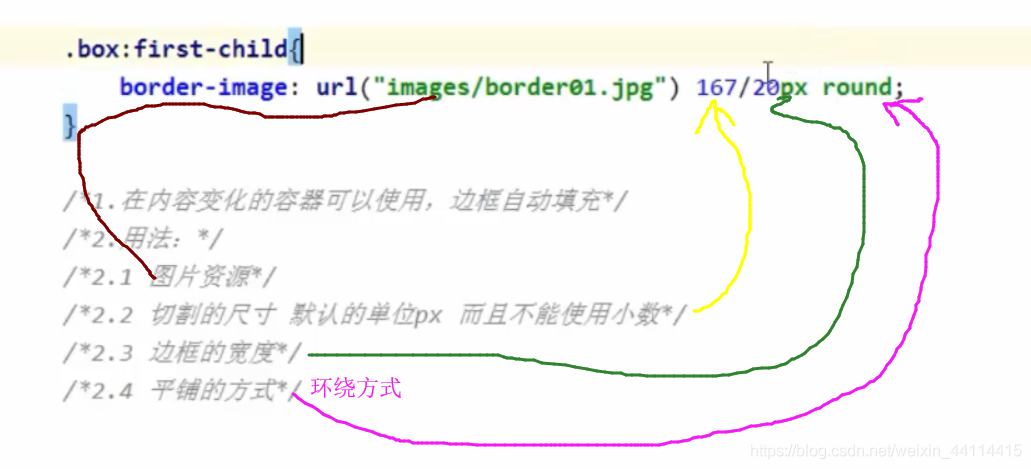
```css
.box:first-child{
/*border-image: url("images/border01.jpg") 167/20px round;*/
/*1.在内容变化的容器可以使用,边框自动填充*/
/*2.用法:*/
/*2.1 图片资源*/
border-image-source: url("images/border01.jpg");
/*2.2 切割的尺寸 默认的单位px 而且不能使用小数*/
/*2.2.1 切割的位置距离对应的边的距离 切了四刀 4个切割的尺寸*/
border-image-slice: 167;/*167 167 167 167*/
/*2.3 边框的宽度*/
border-image-width: 20px;
/*2.4 平铺的方式 三种平铺方式 round stretch repeat*/
/*round 环绕 完整的自适应(等比缩放)平铺在边框内*/
/*stretch 拉伸 拉伸显示在边框内容 变形的*/
/*repeat 平铺 从边框的中间向两侧平铺 自适应平铺但是不是完整的*/
border-image-repeat: round;
}
.box:nth-child(2){
border-image: url("images/border01.jpg") 167/20px stretch;
}
.box:last-child{
border-image: url("images/border01.jpg") 167/20px repeat;
}
![[外链图片转存中...(img-1eSVFun0-1566353279281)]](https://i-blog.csdnimg.cn/blog_migrate/ab18598927ed59b71980302fdaac788f.png)






















 966
966











 被折叠的 条评论
为什么被折叠?
被折叠的 条评论
为什么被折叠?








